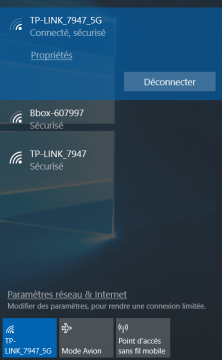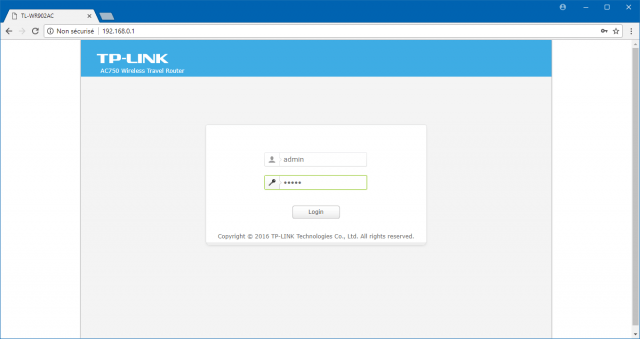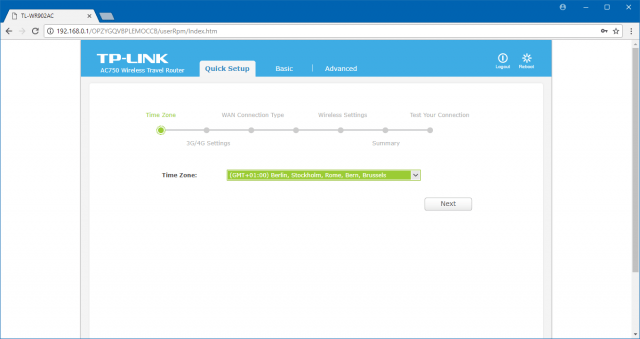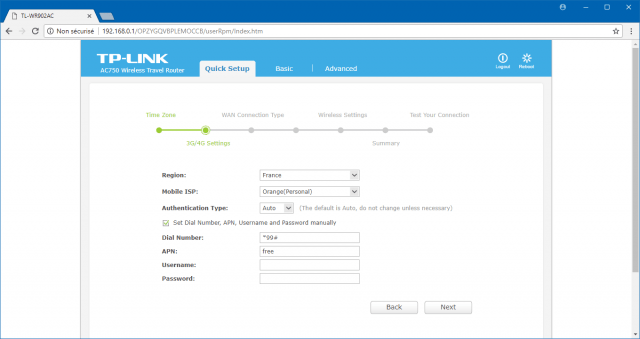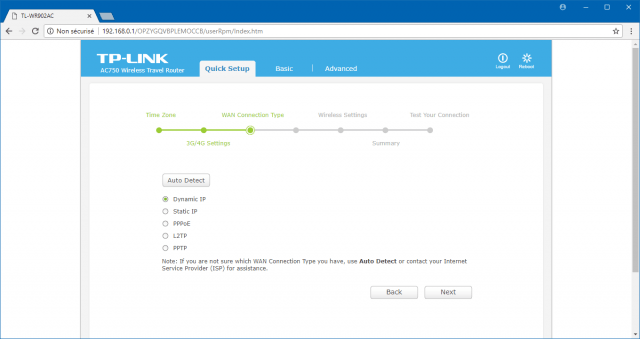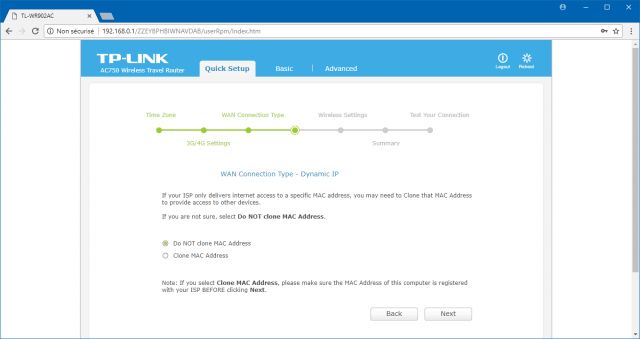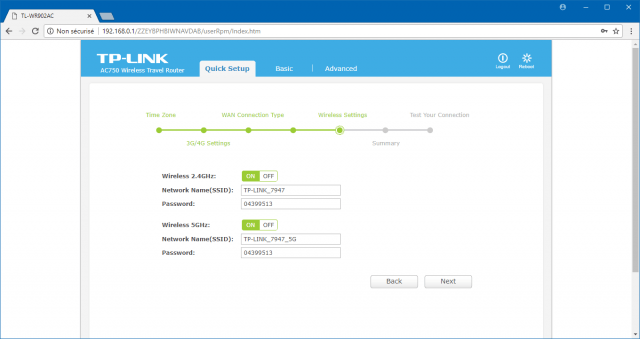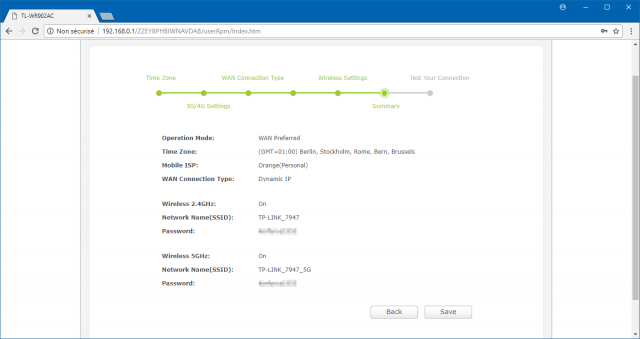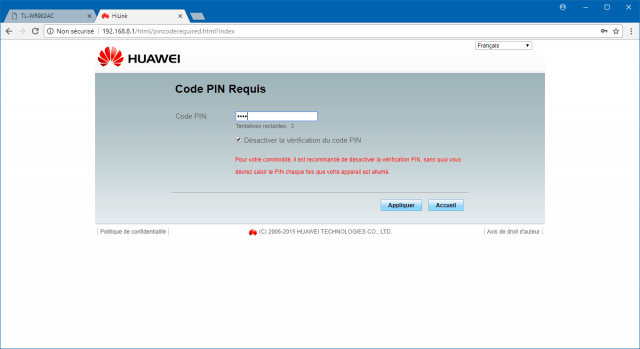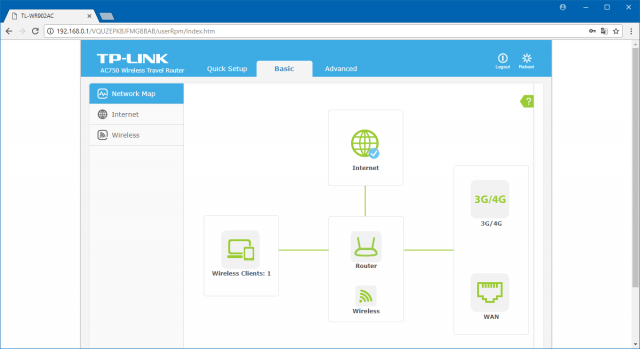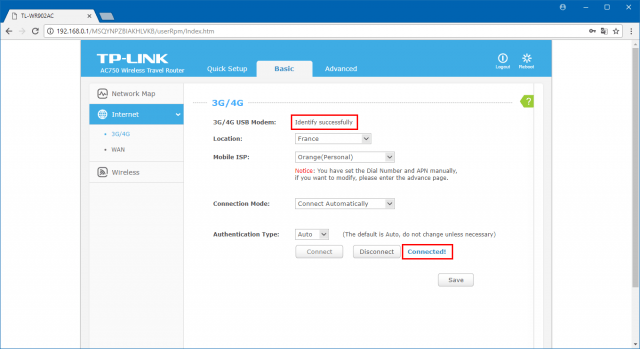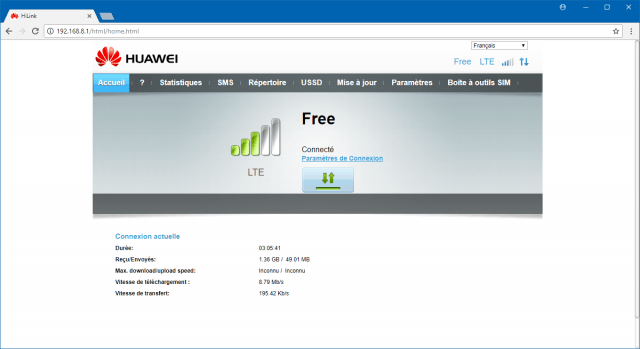Configuration d'un TP-LINKNano routeur (model: TL-WR902AC Ver: 3.0) en miniBox 4G
Installation et configuration de la mini-box 4G
- Insérez le dongle Huawei E3372 sur le port USB du routeur TL-WR902AC.
- Branchez le routeur TL-WR902AC sur une prise secteur ou un port USB d’un ordinateur. Pour une utilisation permanente, préférez la connexion à une prise secteur.
- Vérifiez que le bouton Mode Switch du routeur TL-WR902AC est bien positionné sur Share ETH.
- Depuis votre PC, connectez-vous au point d’accès Wi-Fi du routeur TL-WR902AC, de préférence sur le réseau 5 GHz, lequel vous permettra d’avoir un meilleur débit. Le SSID et le mot de passe sont inscrits sous le routeur, mais vous pouvez également appuyer sur le bouton WPS du routeur TL-WR902AC pour vous connecter automatiquement.
- Ouvrez une fenêtre de votre navigateur Web et entrez l’adresse du routeur http://192.168.0.1/ pour vous connecter à l’interface d’administration. Identifiez-vous avec le nom d’utilisateur et le mot de passe par défaut :
admin/admin. - La configuration rapide (Quick Setup) se lance. À l’étape Time Zone, sélectionnez le fuseau horaire GMT+1 et faites Next.
- À l’étape 3G/4G Settings, configurez le point d’accès LTE (4G) en fonction de votre opérateur mobile et faites Next. Par exemple pour Free :
Region: France Mobile ISP: Orange (Personal) Authentification Type: Auto Dial Number: *99# APN: free Username: Password:
Ci-dessous, les APN des opérateurs mobiles en France :Orange SFR Bouygues Free Authentification Type PAP Auto Auto Auto Dial Number *99# *99# *99# *99# APN orange sl2sfr mmsbouyguestel.com free Username orange – – – Password orange – – – - À l’étape WAN Connection Type, si vous avez relié votre box ADSL au port WAN du routeur TL-WR902AC, sélectionnez Dynamic IP puis faites Next.
- À l’étape WAN Connection Type – Dynamic IP, sélectionnez Do NOT clone MAC Address puis faites Next.
- Choisissez un mot de passe pour les deux bandes de fréquence 2,4 GHz et 5 GHz du Wi-Fi et faites Next.
- Cliquez sur Save pour sauvegarder la configuration et redémarrer le routeur TL-WR902AC.
- Si vous avez modifié le mot de passe du point d’accès Wi-Fi, reconfigurez la connexion Wi-Fi entre votre PC et le routeur TL-WR902AC. Sur Windows 10, cliquez sur l’icône Wi-Fi dans la zone de notifications > cliquez droit sur le nom du réseau sans-fil > Oublier ; puis reconnectez-vous au même réseau sans-fil avec le nouveau mot de passe ou en appuyant sur le bouton WPS du routeur.
- Retournez sur l’interface d’administration, testez la connexion Internet, tout devrait être bon ! Cliquez sur Finish pour terminer la configuration.
- Si vous utilisez un dongle Huawei E3372 avec un firmware HiLink, attendez un peu que la page « Code PIN requis » s’affiche, entrez le code PIN de votre carte SIM puis cliquez sur Appliquer.
La LED du dongle Huawei E3372 devrait être de couleur cyan et fixe, synonyme de connexion réussie au réseau cellulaire. - Vérifiez que vous êtes bien connecté au point d’accès LTE et que connexion Internet est opérationnelle, via la page d’accueil et la page Internet > 3G/4G :
- Lancez un test de débit avec nPerf pour le plaisir des yeux 🙂
- Vous pouvez toujours accéder à l’interface Web du dongle Huawei E3372 à l’adresse http://192.168.8.1/.
Voilà, votre mini-box 4G est installée ! Il ne vous reste plus qu’à connecter vos autres appareils au réseau Wi-Fi du TL-WR902AC pour que tout le monde en profite 🙂
Mais n’oubliez pas : même si vous avez désormais une connexion Internet à très haut débit, vous ne pourrez en profitez pleinement que si vous avez une connexion Wi-Fi performante entre le routeur TL-WR902AC et vos appareils. Pour ce faire, privilégiez la bande des 5 GHz qui permettra à vos appareils d’avoir un meilleur débit ou bien changez le canal sur la bande des 2,4 GHz pour éviter les interférences.
Vous trouverez plus d’informations à ce sujet ici : bandes de fréquence, canaux et normes du Wi-Fi.
Related Articles
Configuration d'un TP-LINKNano routeur (model: TL-WR902AC Ver: 3.0)
1-Vérifiez que le bouton Mode Switch du routeur TL-WR902AC est bien positionné sur AP/Rng Ext/Client. 2-Relier votre appareil comme suit : 3. Lancez un navigateur Web et entrez http://tplinkwifi.net/ dans la barre d’adresse. Ouvrez une session ...Comment installer un routeur TL-WR802N?
suivez le guide de configuration du TL-WR802N , comme démonstration. Remarque : Le mode par défaut du TL-WR802N est le mode routeur sans fil. En mode routeur sans fil, les ordinateurs ne peuvent pas configurer le TL-WR802N via le câble Ethernet. ...Comment utiliser la fonction WDS sur mon routeur TL-WR ?
Le principe d'un répéteur est de "s' appuyer sur le même" réseau et il portera donc le même SSID que votre box grâce à l'option WDS.(Wireless Distribution System) Donc la seule alternative est de le paramétrer et changer le nom du réseau WIFI et la ...Guide de paramétrage d’un pont WiFi EAP215 Bridge Kit depuis l’application Omada en Francais
Veuillez trouver en pièce jointe le guide de paramétrage d'un pont WIFI OMADA, EAP215 Bridge KIT en mode autonome via l'Application OMADA APP. Tout d'abord téléchargez l'application OMADA APP sur votre Téléphone et créez un ID TP-Link (Compte ...Ou trouver le guide et manuel en Français du routeur 4G TL-MR110?
veuillez trouvez en pièces jointes le manuel et le guide d'installation rapide en Français de votre produit. ou vous pouvez récupérer le documents en cliquant sur les liens ci dessous: Documents Manuel TL-MR110 Guide Installation rapide TL-MR110